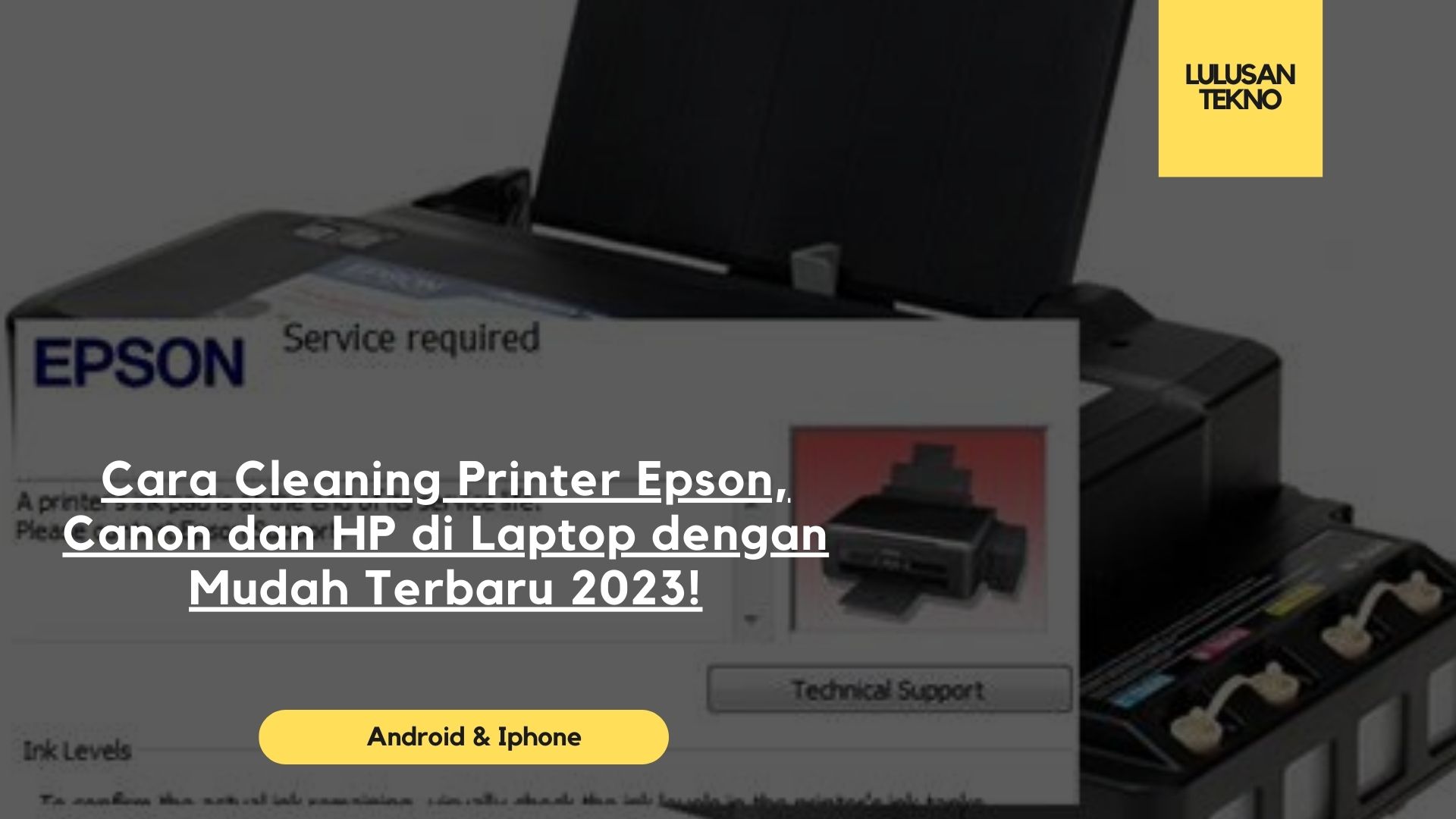Selamat datang di blog artikel Lulusan tekno – Mempelajari cara cleaning printer sangat penting untuk mengatasi error pada printer Anda. Printer merupakan perangkat yang paling sering orang gunakan baik perorangan maupun perusahaan. Terkadang mesin ini mengalami masalah karena pemakaian pengguna sangat masif. Terdapat beberapa masalah yang membuat Anda harus melakukan cleaning seperti tinta printer tidak keluar secara akurat. Ada juga yang warna lainnya tidak keluar, apabila hal ini terjadi maka harus melakukan cleaning. Untuk mengerjakan hal ini berikut beberapa cara dapat Anda pakai.
Cara Cleaning Printer Canon
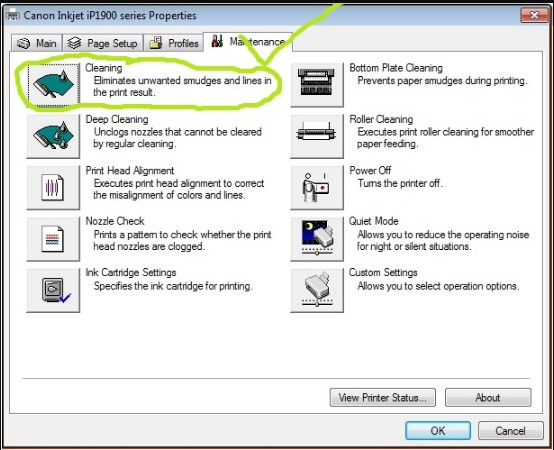
Canon merupakan merk printer yang paling banyak orang pakai khususnya di Indonesia. Untuk melakukan cleaning pada printer ini cukup mudah. Berikut adalah langkah-langkah cleaning pada printer Canon:
- Hidupkan printer Canon dan pastikan sudah terhubung dengan laptop atau komputer.
- Cari fitur devices and printers pada laptop Anda.
- Klik kanan pada logo printer Canon dan pilih properties.
- Pada menu properties printer, cari opsi cleaning atau deep cleaning, sesuai kebutuhan.
- Tekan opsi tersebut dan printer akan secara otomatis melakukan cleaning.
Merk PrinterKeunggulanKekuranganEpsonprint quality, prints on various media types, affordableslower print speed, higher ink consumptionCanonfast print speed, good color accuracy, quiet operationmore expensive, limited media compatibilityHPhigh print speed, cost-effective ink cartridges, wireless printinglower print quality, limited durability
Cleaning Printer Epson
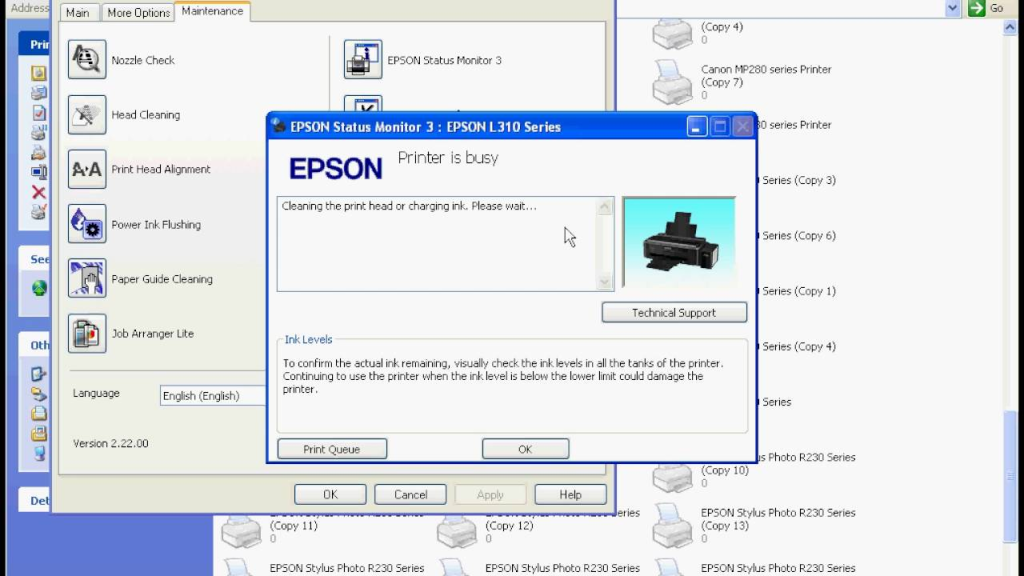
Printer Epson adalah salah satu merek printer yang sangat populer di Indonesia. Untuk memastikan printer Anda tetap dalam kondisi optimal, penting untuk melakukan cleaning secara teratur. Berikut adalah langkah-langkah yang dapat Anda ikuti untuk membersihkan printer Epson:
- Langkah pertama adalah memastikan printer dan laptop atau komputer terhubung dengan baik.
- Setelah itu, buka menu Device and Printers pada laptop atau komputer Anda.
- Pilih printer Epson yang terdeteksi dan buka menu printer.
- Cari opsi preferences dan masuk ke tab maintenance.
- Pada tab maintenance, Anda akan menemukan opsi Head Cleaning. Tekan opsi tersebut.
- Klik tombol start untuk memulai proses cleaning.
- Tunggu proses cleaning selesai dan lakukan print nozzle check untuk memeriksa hasilnya.
Dengan melakukan langkah-langkah tersebut secara rutin, Anda dapat menjaga printer Epson Anda agar tetap bersih dan berfungsi dengan baik.
Cleaning Printer HP
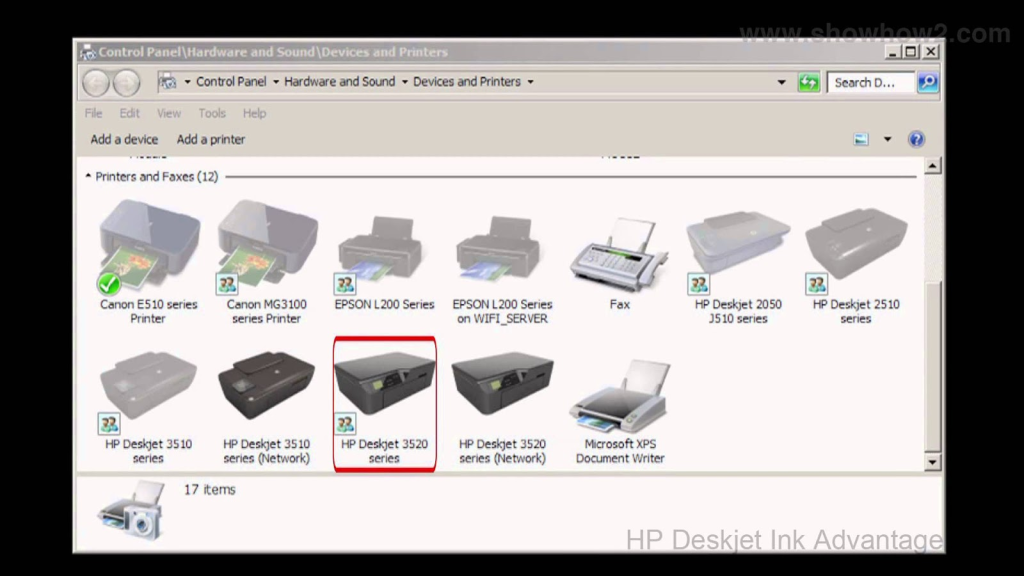
Penting bagi Anda untuk membersihkan printer HP secara teratur guna menjaga kualitas cetakan dan memperpanjang umur printer. Berikut adalah langkah-langkah cleaning printer HP yang efektif:
Langkah 1: Menyalakan Printer dan Laptop
Hidupkan printer dan laptop Anda, kemudian pastikan printer terhubung dengan laptop melalui koneksi yang stabil.
Langkah 2: Menggunakan Aplikasi HP Deskjet
Buka aplikasi HP Deskjet pada laptop atau komputer Anda. Jika belum terinstal, unduh dan instal aplikasi ini dari website resmi HP.
Langkah 3: Cleaning Cartridge
Pilih opsi “Print” pada menu aplikasi HP Deskjet, lalu masuk ke menu “Maintain Your Printer”. Di menu ini, Anda akan menemukan opsi “Clean Ink Cartridges”. Klik opsi ini untuk memulai proses cleaning cartridge pada printer HP Anda.
Langkah 4: Mencetak Nozzle Check
Setelah selesai melakukan cleaning cartridge, tunggu hingga proses selesai. Selanjutnya, Anda dapat mencetak nozzle check untuk memeriksa hasilnya. Nozzle check akan menampilkan uji cetak untuk memastikan tidak ada masalah pada pemancaran tinta printer HP Anda.
Cleaning Printer Brother
Printer Brother adalah salah satu merek printer yang populer di Indonesia. Untuk menjaga kualitas cetakan printer Brother, penting untuk melakukan cleaning secara teratur. Berikut adalah langkah-langkah cleaning printer Brother yang dapat Anda ikuti:
Langkah-langkah Cleaning Printer Brother:
- Nyalakan printer Brother dan pastikan terhubung dengan komputer atau laptop.
- Tekan tombol menu pada printer Brother sebanyak 4 kali.
- Masukkan kode 768 untuk cleaning sebagian atau kode 76 untuk pembersihan total.
- Tekan angka 09 untuk melihat hasil cleaning setelah proses selesai.
- Printer Brother akan mencetak hasil cleaning secara otomatis.
Dengan mengikuti langkah-langkah di atas dan cara cleaning printer, Anda dapat melakukan cleaning printer Brother dengan mudah dan menjaga kualitas cetakan yang optimal.
| Keuntungan Cleaning Printer Brother: | Kerugian Cleaning Printer Brother: |
|---|---|
| – Memastikan tinta keluar dengan lancar – Mempertahankan kualitas cetakan yang baik – Mencegah masalah printer yang sering terjadi | – Memakan waktu jika harus melakukannya secara rutin – Memerlukan cukup banyak tinta untuk proses cleaning |
Proses Cleaning Printer
Proses cleaning pada printer dapat dilakukan dengan menggunakan metode cleaning biasa atau deep cleaning, tergantung masalah yang dihadapi. Cleaning biasa digunakan ketika hanya tinta hitam yang bermasalah, sementara deep cleaning digunakan untuk membersihkan semua warna. Kedua metode tersebut sangat penting untuk memastikan tinta keluar dengan benar dan mencetak kualitas yang optimal.
Proses cleaning biasa pada printer melibatkan proses pembersihan yang lebih ringan. Biasanya, printer akan melakukan beberapa siklus cleaning untuk membersihkan saluran tinta dan nozzle. Namun cara cleaning printer, jika masalah masih persisten setelah cleaning biasa, deep cleaning dapat menjadi solusi yang lebih efektif.
Deep cleaning, seperti namanya, adalah proses pembersihan yang lebih mendalam pada printer. Proses ini melibatkan pembersihan gradien tinta yang lebih kuat dan menyeluruh. Hal ini bertujuan untuk membersihkan tinta yang mungkin telah mengendap atau menghambat aliran tinta. Deep cleaning biasanya memakan waktu lebih lama dan menggunakan lebih banyak tinta dibandingkan dengan cleaning biasa.
| Jenis Cleaning | Keuntungan | Kekurangan |
|---|---|---|
| Cleaning Biasa | Mudah dan cepat dilakukan | Mungkin tidak efektif untuk masalah yang lebih serius |
| Deep Cleaning | Membersihkan tinta secara menyeluruh | Menggunakan lebih banyak tinta dan waktu |
Memanfaatkan Proses Cleaning Printer dengan Bijak
Penggunaan proses cleaning printer sebaiknya dilakukan dengan bijak. Jika masalah yang dihadapi hanya sebatas tinta yang tidak keluar dengan sempurna, cleaning biasa sudah cukup efektif. Namun cara cleaning printer, jika masalah lebih serius seperti warna yang tidak keluar sama sekali, deep cleaning dapat menjadi pilihan yang tepat.
Perlu diingat bahwa proses cleaning printer menggunakan tinta, jadi penggunaan yang berlebihan dapat menyebabkan pemborosan tinta. Sebaiknya, lakukan cleaning hanya ketika diperlukan dan jangan berlebihan.
Selain itu cara cleaning printer, pastikan juga untuk mengikuti petunjuk penggunaan printer dan melakukan perawatan rutin seperti membersihkan printer dari debu dan mengganti komponen yang rusak. Dengan menjaga printer Anda dalam kondisi baik, Anda dapat memperpanjang umur printer dan menghindari masalah yang sering terjadi.
Tips Perawatan Printer
Perawatan yang tepat dapat memastikan printer Anda tetap berfungsi dengan baik dan menghasilkan cetakan yang optimal. Berikut adalah beberapa tips perawatan printer yang dapat Anda terapkan:
Menjaga Kebersihan
Selalu pastikan printer ditempatkan di lingkungan yang bersih dan bebas debu. Debu dan kotoran dapat menyumbat komponen printer dan mempengaruhi kualitas cetakan. Bersihkan printer secara berkala dengan menggunakan kain mikrofiber yang lembut untuk menghilangkan debu dan noda.
Gunakan Tinta Asli
Penggunaan tinta asli yang sesuai dengan merek printer Anda sangat penting. Tinta asli memiliki kualitas yang lebih baik dan akan memberikan hasil cetakan yang lebih tajam dan tahan lama. Hindari penggunaan tinta tidak resmi yang dapat merusak printer dan mengurangi kualitas cetakan.
Jaga Suhu Ruangan
Temperatur ruangan juga mempengaruhi kinerja printer. Hindari menempatkan printer di area yang terlalu panas atau terlalu dingin. Suhu yang ekstrem dapat menyebabkan masalah pada komponen printer dan mempengaruhi kualitas cetakan. Pastikan printer ditempatkan di ruangan dengan suhu yang stabil.
Bersihkan Secara Berkala
Bersihkan printer dari debu dan kotoran secara berkala. Selain membersihkan permukaan printer, pastikan juga untuk membersihkan bagian dalam seperti cartridge tinta dan roller kertas. Gunakan cairan pembersih yang direkomendasikan oleh produsen printer dan ikuti petunjuk penggunaan yang tertera pada kemasan.
Alat untuk Cleaning Printer

Untuk membersihkan printer dengan efektif, Anda memerlukan beberapa alat yang tepat. Berikut adalah beberapa peralatan yang dapat Anda gunakan untuk membersihkan printer:
- Kain Mikrofiber: Gunakan kain mikrofiber untuk membersihkan permukaan printer dari debu dan kotoran. Kain ini lembut dan tidak akan menyebabkan goresan pada printer.
- Cairan Pembersih: Gunakan cairan pembersih khusus yang dirancang untuk membersihkan komponen printer seperti cartridge tinta, kepala printer, dan roller. Pastikan Anda menggunakan cairan yang sesuai dengan merek printer Anda.
- Penjepit Tinta: Untuk membersihkan cartridge tinta, Anda dapat menggunakan penjepit tinta yang dirancang khusus. Penjepit tinta membantu mengeluarkan tinta yang tersisa dan membersihkan nozzle cartridge.
Dengan menggunakan alat-alat ini, Anda dapat membersihkan printer dengan lebih efektif dan menjaga kualitas cetakan yang optimal.
Solusi Membersihkan Printer
Jika Anda masih mengalami masalah pada printer setelah melakukan cleaning, ada beberapa solusi tambahan yang bisa Anda coba. Berikut adalah beberapa cara efektif untuk membersihkan printer:
1. Membersihkan Nozzle dengan Tissue Basah
Jika printer Anda masih mencetak dengan kualitas yang buruk atau tinta tidak keluar dengan baik, coba bersihkan nozzle dengan tissue basah. Pertama, matikan printer dan buka cover cartridge tinta. Kemudian, basahi tissue dengan cairan pembersih khusus untuk printer atau air biasa. Letakkan tissue di bawah cartridge tinta dan gesek-gesekkan perlahan untuk membersihkan nozzle. Setelah itu, biarkan cartridge tinta dan printer mengering sebelum dipasang kembali.
2. Ganti Cartridge Tinta yang Habis
Jika setelah melakukan cleaning, masalah pada printer masih belum teratasi, kemungkinan cartridge tinta sudah habis. Ganti cartridge tinta yang habis dengan yang baru untuk mendapatkan kualitas cetakan yang lebih baik. Pastikan cartridge tinta yang Anda beli sesuai dengan merek dan model printer Anda.
3. Melakukan Reset Printer
Jika printer Anda masih mengalami masalah yang lebih kompleks, Anda bisa mencoba melakukan reset printer. Caranya dapat bervariasi tergantung merek dan model printer yang Anda gunakan. Namun cara cleaning printer, umumnya Anda dapat mencari petunjuk tentang cara melakukan reset di situs resmi produsen printer atau manual pengguna.
Cleaning printer merupakan langkah penting dalam perawatan printer Anda. Dengan melakukan cleaning secara teratur, Anda dapat menjaga kualitas cetakan dan mencegah masalah yang sering terjadi pada printer. Dalam melakukan cleaning, pastikan Anda mengikuti langkah-langkah dan cara cleaning printer yang benar dan menggunakan teknik yang tepat sesuai dengan merek printer Anda, baik itu Epson, Canon, maupun HP.
Beberapa tips membersihkan printer yang dapat Anda terapkan adalah menjaga printer agar tetap bersih dari debu dan kotoran. Selain itu cara cleaning printer, gunakanlah tinta asli yang sesuai dengan merek printer Anda untuk mendapatkan hasil cetakan yang optimal. Selalu periksa suhu ruangan tempat printer Anda berada, karena suhu yang terlalu panas atau dingin dapat mempengaruhi kualitas cetakan. Jangan lupa juga untuk membersihkan printer dari debu secara berkala dan mengganti komponen yang rusak dengan yang baru jika diperlukan.
Dalam melakukan cleaning printer, Anda dapat menggunakan alat-alat yang tersedia di pasaran seperti kain mikrofiber, cairan pembersih khusus, dan penjepit tinta. Pastikan Anda mengikuti panduan dan petunjuk dari produsen printer untuk mendapatkan hasil cleaning yang maksimal. Jika setelah melakukan cleaning, printer Anda masih mengalami masalah, Anda juga bisa mencoba solusi lain seperti membersihkan nozzle dengan tissue basah atau mengganti cartridge tinta yang habis.
Dengan merawat printer Anda secara teratur dan menggunakan teknik cleaning yang tepat, Anda dapat memperpanjang umur printer Anda dan memastikan performa yang optimal. Jadi, jangan lupa untuk melakukan cleaning printer secara teratur dan merawatnya dengan baik. Dengan begitu, printer Anda akan tetap berfungsi dengan baik dan menghasilkan cetakan yang berkualitas.